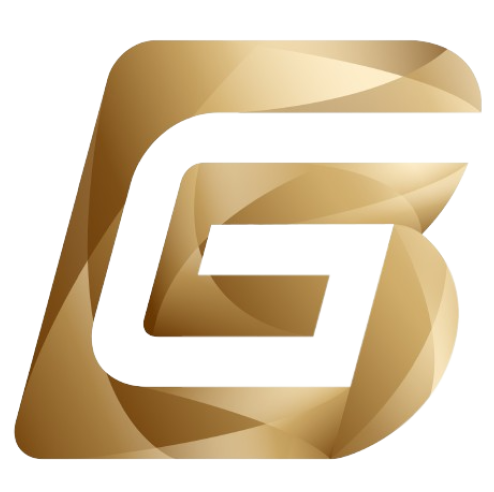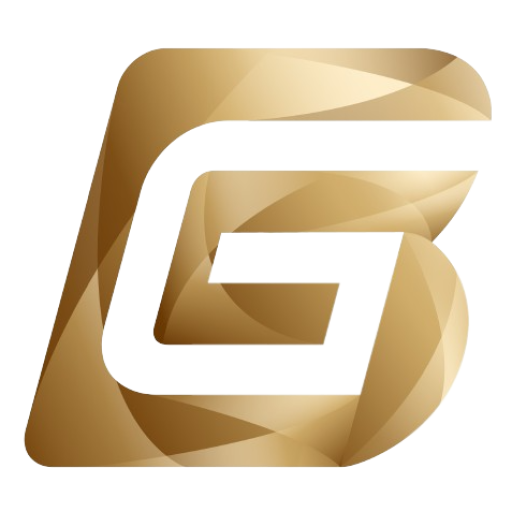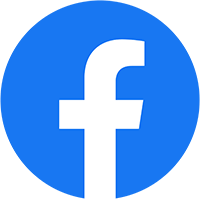Việc quản lý chiến dịch quảng cáo trên Google Ads là một phần quan trọng trong chiến lược marketing trực tuyến. Tuy nhiên, có những lúc bạn cần tắt hoặc xóa một chiến dịch để tập trung vào các chiến dịch khác hoặc điều chỉnh lại chiến lược của mình. Trong bài viết này, GB sẽ hướng dẫn bạn cách xóa chiến dịch Google Ads một cách đơn giản và hiệu quả.
Contents
Tại sao cần phải xóa chiến dịch Google Ads?
Trong chiến lược quảng cáo trực tuyến, việc xây dựng và quản lý chiến dịch Google Ads là một phần quan trọng. Trong nhiều trường hợp, để đảm bảo hiệu quả và tối ưu hóa cho nguồn tài nguyên buộc bạn cần xem xét việc xóa chiến dịch. Dưới đây là một số lý do quan trọng mà bạn nên xem xét xóa chiến dịch Google Ads.
Không còn phù hợp với mục tiêu
Các mục tiêu kinh doanh có thể thay đổi theo thời gian. Nếu chiến dịch Google Ads không còn phù hợp với hướng đi mới của doanh nghiệp hoặc sản phẩm, việc xóa chiến dịch cũ để thay thế bằng những chiến dịch mới và phù hợp hơn là một cách thông minh để duy trì sự phù hợp với mục tiêu kinh doanh.
Hiệu suất thấp
Nếu bạn đã theo dõi và đánh giá chiến dịch Google Ads và thấy hiệu suất không đạt được mục tiêu đề ra, việc xóa chiến dịch có thể là cách tốt để ngăn chặn việc tiếp tục lãng phí nguồn tài nguyên và ngân sách quảng cáo.
Cạnh tranh không cân đối
Trong môi trường quảng cáo cạnh tranh, có thể có những chiến dịch không đạt được hiệu suất cao do cạnh tranh quá khốc liệt. Xóa các chiến dịch này giúp bạn tập trung tài nguyên vào những chiến dịch khác có tiềm năng lớn hơn.
Thay đổi mục tiêu đối tượng
Khi mục tiêu đối tượng của bạn thay đổi, việc xóa chiến dịch cũ và tạo ra những chiến dịch mới hướng đến đối tượng mới sẽ giúp tối ưu hóa hiệu quả và tương tác của quảng cáo.
Tối ưu hóa nguồn lực
Xóa chiến dịch Google Ads không chỉ giúp bạn tối ưu hóa ngân sách quảng cáo, mà còn giúp giải phóng tài nguyên thời gian và nhân lực để tập trung vào việc phát triển chiến lược quảng cáo tốt hơn.

Hướng dẫn xóa chiến dịch Google Ads đơn giản
Dưới đây là chi tiết các hướng dẫn giúp bạn cách xóa chiến dịch Google Ads một cách đơn giản và hiệu quả.
Bước 1: Đăng nhập tài khoản Google Ads
Trước tiên, hãy đăng nhập vào tài khoản Google Ads và đảm bảo bạn đã đăng nhập vào tài khoản mà bạn muốn thực hiện việc xóa chiến dịch.
Bước 2: Chọn chiến dịch cần xóa
Sau khi đăng nhập thành công, bạn sẽ thấy giao diện quản lý chiến dịch của mình. Tìm và chọn chiến dịch mà bạn muốn xóa.
Bước 3: Điều chỉnh cài đặt chiến dịch
Trong trang quản lý chiến dịch, bạn sẽ thấy các tùy chọn liên quan đến chiến dịch của mình. Trước khi xóa, bạn nên kiểm tra lại các cài đặt của chiến dịch như ngân sách, từ khóa, vị trí hiển thị, và nội dung quảng cáo. Đảm bảo bạn đã sao lưu thông tin cần thiết trước khi thực hiện xóa.
Bước 4: Xóa chiến dịch
Khi bạn đã kiểm tra và chắc chắn muốn xóa chiến dịch, hãy nhấp vào tùy chọn “Thao tác” hoặc biểu tượng ba chấm góc trên cùng bên phải của chiến dịch và chọn “Xóa”. Hệ thống sẽ tiến hành yêu cầu bạn xác nhận các hành động này.
Bước 5: Xác nhận xóa chiến dịch
Sau khi nhấn xóa, một cửa sổ xác nhận sẽ xuất hiện. Đọc kỹ thông báo về việc xóa chiến dịch và ảnh hưởng của nó lên dữ liệu. Nếu bạn đã chuẩn bị sẵn sàng, hãy xác nhận xóa chiến dịch.
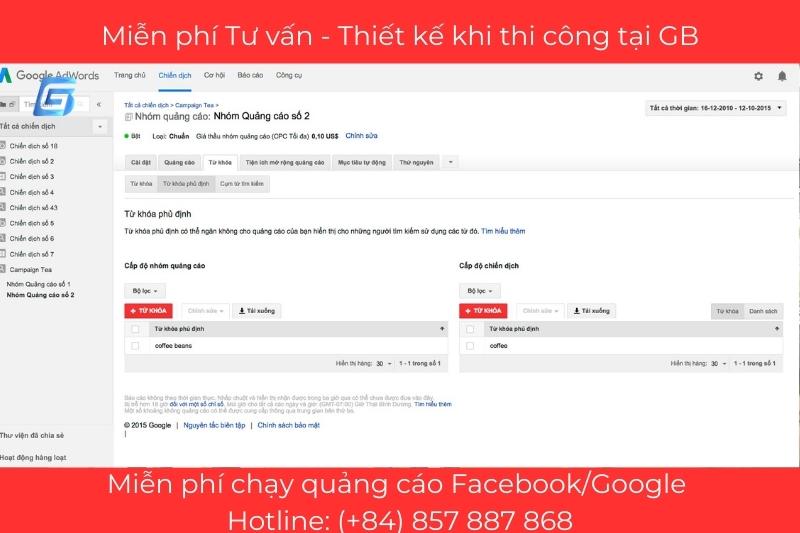
Cách xóa nhóm chiến dịch Google Ads
Bước 1: Đăng nhập Google Ads
Trước tiên, truy cập và đăng nhập vào tài khoản Google Ads của bạn để có quyền truy cập vào các chiến dịch và nhóm quảng cáo.
Bước 2: Chọn chiến dịch chứa nhóm cần xoá
Sau khi đăng nhập, chọn chiến dịch mà bạn muốn xoá nhóm quảng cáo. Sau đó, bạn sẽ thấy danh sách các nhóm quảng cáo trong chiến dịch này.
Bước 3: Chọn nhóm quảng cáo cần xoá
Trong danh sách các nhóm quảng cáo, tìm và chọn nhóm quảng cáo mà bạn muốn xoá.
Bước 4: Mở cài đặt nhóm quảng cáo
Sau khi chọn nhóm quảng cáo cần xoá, bạn sẽ thấy các tùy chọn và cài đặt liên quan đến nhóm này. Nhấp vào tùy chọn để mở cài đặt chi tiết của nhóm quảng cáo.
Bước 5: Xóa nhóm quảng cáo
Trong cài đặt chi tiết của nhóm quảng cáo, bạn sẽ thấy tùy chọn “Xóa nhóm quảng cáo”. Nhấp vào tùy chọn này để bắt đầu quá trình xác nhận việc xóa nhóm quảng cáo.
Bước 6: Xác nhận xóa
Sau khi nhấp vào tùy chọn “Xóa nhóm quảng cáo”, hệ thống sẽ yêu cầu bạn xác nhận việc xoá. Đọc kỹ thông báo về tác động của việc xóa nhóm quảng cáo lên hiệu suất chiến dịch và xác nhận hành động của mình.
Bước 7: Hoàn thành việc xóa
Sau khi xác nhận, nhóm quảng cáo sẽ được xóa khỏi chiến dịch. Bạn cũng có thể nhận được thông báo xác nhận việc xoá thành công.
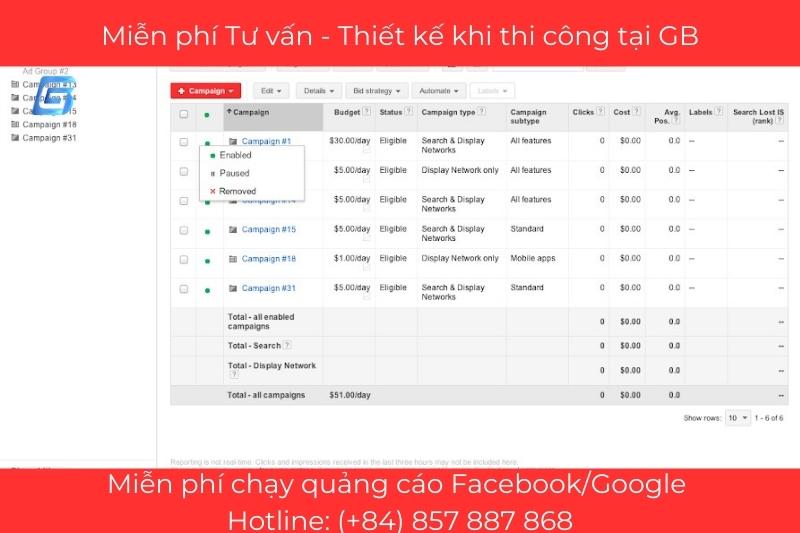
>> Xem thêm: Khóa học Google Ads miễn phí – Hướng dẫn chi tiết từ A đến Z
Kết luận
Xóa chiến dịch Google Ads có thể thực hiện một cách dễ dàng khi bạn biết cách thực hiện. Tuy nhiên, hãy cẩn thận và kiểm tra kỹ trước khi xóa để đảm bảo rằng bạn đã lưu lại thông tin quan trọng và đã đánh giá đầy đủ về tác động của việc xóa chiến dịch. Quản lý chiến dịch Google Ads một cách thông minh sẽ giúp bạn duy trì chiến lược quảng cáo hiệu quả và tối ưu hóa hiệu suất của bạn.
THÔNG TIN LIÊN HỆ:
Địa chỉ: 72 Lê Thánh Tôn, Bến Nghé, Quận 1, Hồ Chí Minh
Email: sales@gbmarketing.com.vn / vongocdungmkt@gmail.com
Hotline: Vietnam: (+84) 857 887 868 – English: (+84) 768 313 513
Facebook: GB Company
Website: Gbagency.vn / gbmarketing.com.vn